
Vi vet alla mycket väl att alla smartphones kommer med en fingeravtryckssensor, men det är allt vanligare att hitta mellanklassmodeller och till och med nybörjarmodeller som innehåller dem. Den här fingeravtrycksläsaren har, förutom att användas för att låsa upp enheten, många fler verktyg, som att skydda WhatsApp-chattar för att göra mobilbetalningar och mycket mer.
Hur du fjärrlåsar upp din Windows-dator via fingeravtrycksläsare på Android
Även om inte alla smartphones kommer med en fingeravtryckssensor, men det är allt vanligare att hitta mellanklassmodeller och till och med nybörjarmodeller som innehåller dem. Den här fingeravtrycksläsaren har, förutom att användas för att låsa upp enheten, många fler verktyg, som att skydda WhatsApp-chattar för att göra mobilbetalningar, genom att hålla vissa foton säkra.
Applikationen som vi kommer att visa er alla idag är känd som Remote Fingerprint Unlock, som går ett steg längre och låter dig fjärrlåsa och säkert låsa upp din Windows-dator med fingeravtryckssensorn på din Android-enhet. För att göra detta, ladda bara ner den här appen och följ några enkla steg som vi har nämnt och förklarat nedan. Så, nu utan att slösa mycket tid, låt oss komma igång och utforska hela handledningen.
- Först och främst, för att applikationen ska fungera perfekt, är det nödvändigt att installera modulen för leverantör av fingeravtrycksuppgifter på en dator med Windows Vista, 7, 8 eller 10. Och du kan ladda ner den från härmen för att appen ska fungera perfekt måste du välja rätt version av din Windows, x64 för 64-bitars eller x86 för 32-bitars.
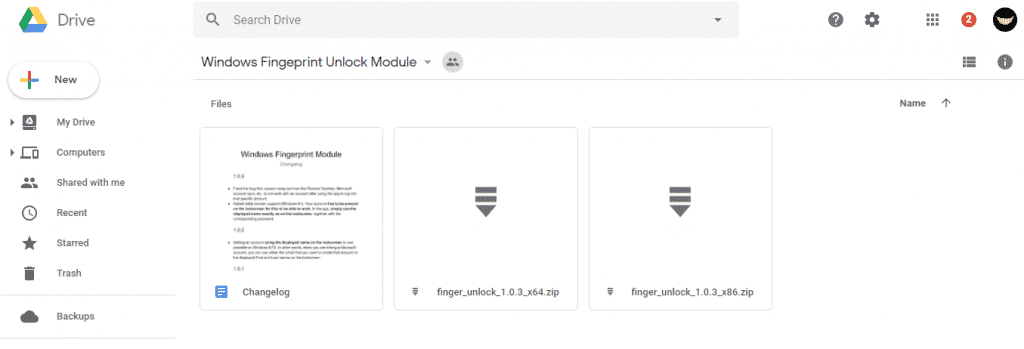
- När programvaran väl har laddats ner och installerats måste vi nu göra samma sak med appen Remote Fingerprint Unlock från Google Play. Applikationen är helt tillgänglig gratis och mycket intuitiv. När vi väl har installerat den på vår enhet, så fort vi öppnar den, påminner den oss om att installera motsvarande programvara på datorn (i fall om vi inte har gjort det ännu) och aktivera startskärmen (något som vi kan göra från Start-menyn eller genom att trycka på L + Windows-tangenten på tangentbordet).
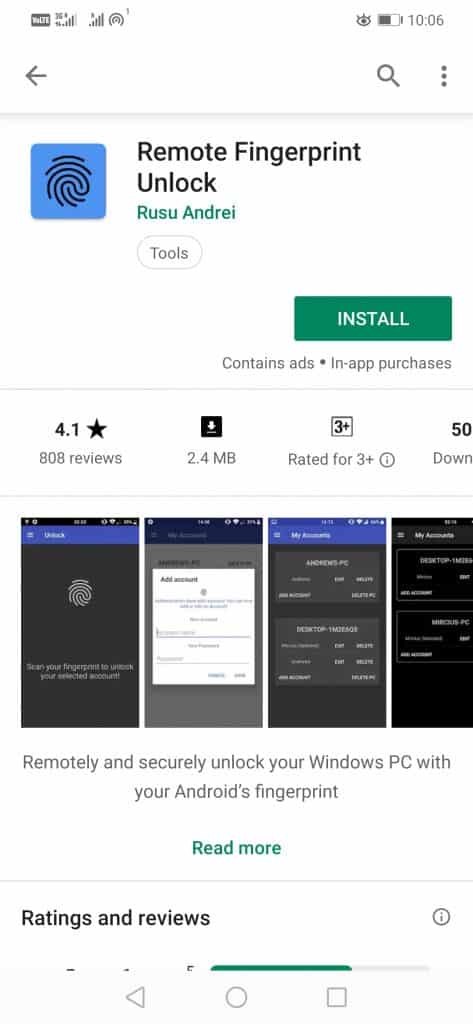
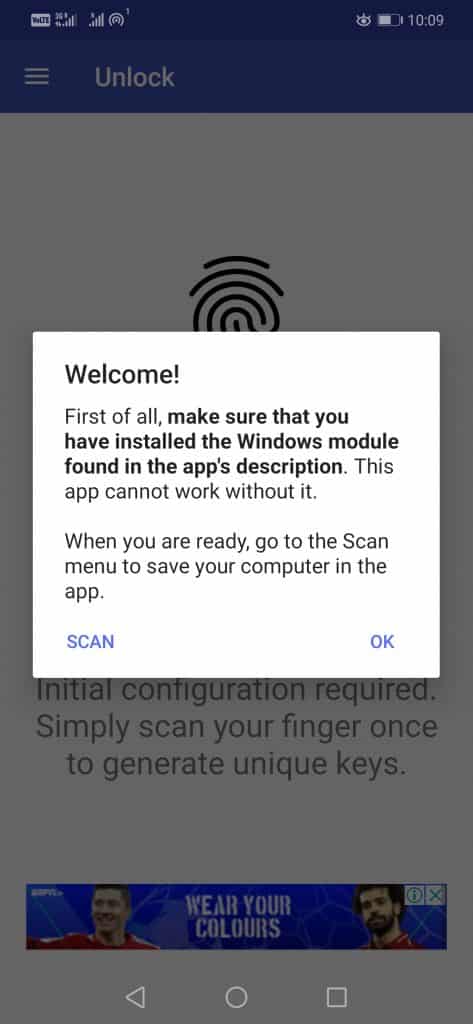
- När vi sätter upp appen för första gången ber den helt enkelt om att skanna vårt fingeravtryck efter det måste vi göra samma sak med datorn på hemskärmen (där möjligheten att låsa upp med Remote Fingerprint Unlock kommer att visas), nu helt enkelt vi måste öppna menyn i appen, ange nu alternativet Skanna och uppdatera/uppdatera så att vi kan para ihop vår PC, nu måste vi välja den och spara den.
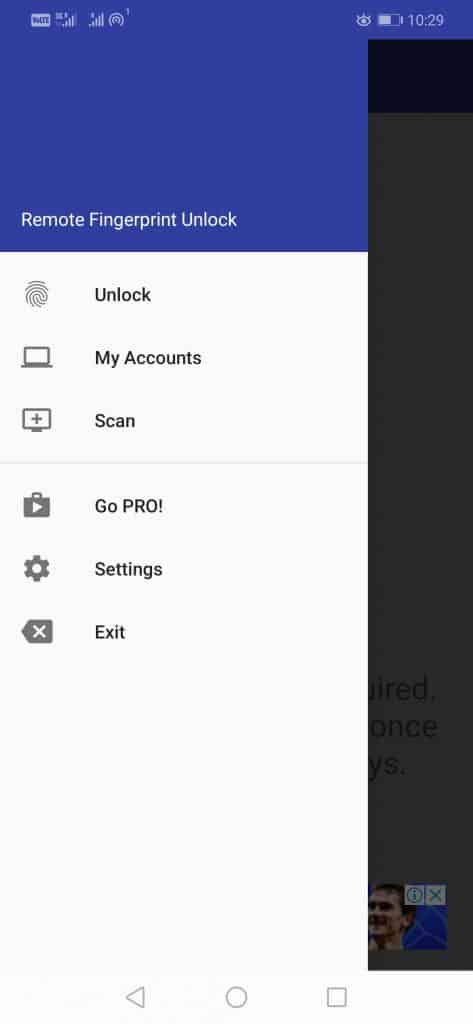
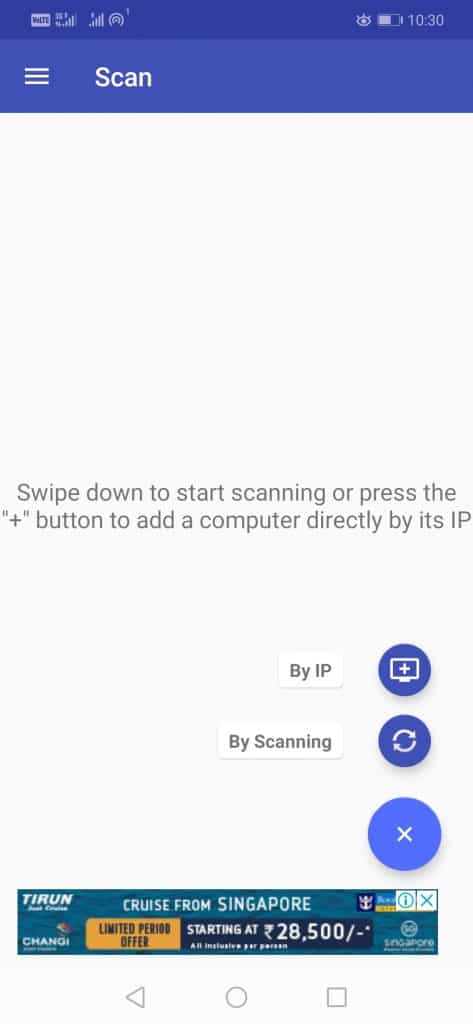
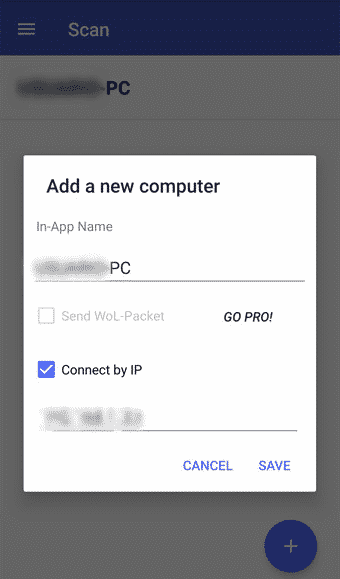
- När enheten är registrerad måste vi gå tillbaka till appmenyn och ange Mina konton> Lägg till konto. Nu måste vi skanna vårt fingeravtryck igen, och sedan ange namnet och lösenordet för sessionen vi vill låsa upp och spara det.
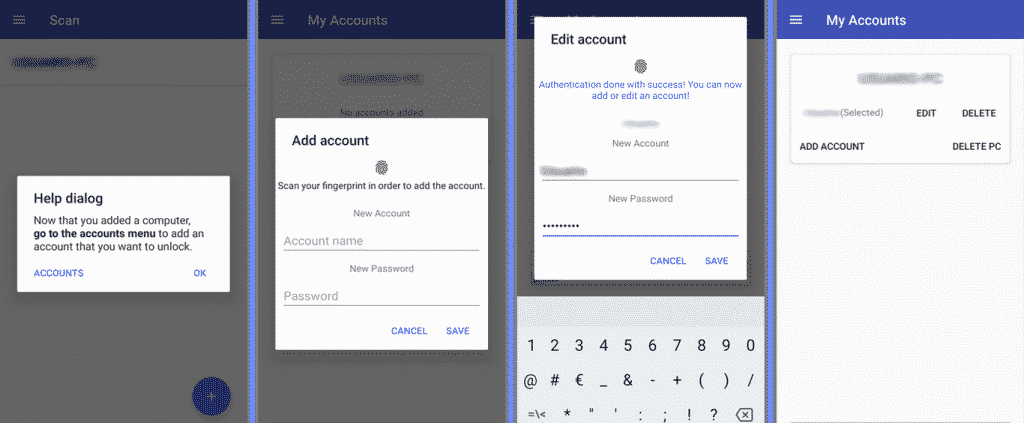
- Nu varje gång vi har datorn på startskärmen, vad vi behöver göra är att bara ange alternativet Lås upp, välj sedan namnet på sessionen som vi vill låsa upp och skanna vårt fingeravtryck, det är det nu vi kan helt enkelt låsa upp datorn omedelbart. På så sätt kan vi, även om vi är tusentals kilometer bort, helt enkelt ge någon åtkomst till vårt system utan att ange lösenordet.
- Det är det nu du är klar.
Så, vad tycker du om detta? Dela helt enkelt alla dina åsikter och tankar i kommentarsfältet nedan. Och om du gillade den här artikeln, glöm helt enkelt inte att dela den med dina vänner och familj.